Kako promijeniti Chrome zadanu mapu za preuzimanje

Evo gdje možete pronaći zadanu mapu za preuzimanje Chromea u sustavu Windows 7:
% USERPROFILE% preuzimanja
Ako se ta mapa ne radi ili želite odabrati gdje se svaka datoteka preuzima, to možemo ispraviti u Chromeovim postavkama.
Kako promijeniti zadanu mapu za preuzimanje Chrome
1. U pregledniku Google Chrome Klik to. ključ (Alati) u gornjem desnom kutu prozora. Iz izbornika koji se pojavi Odaberi Opcije.
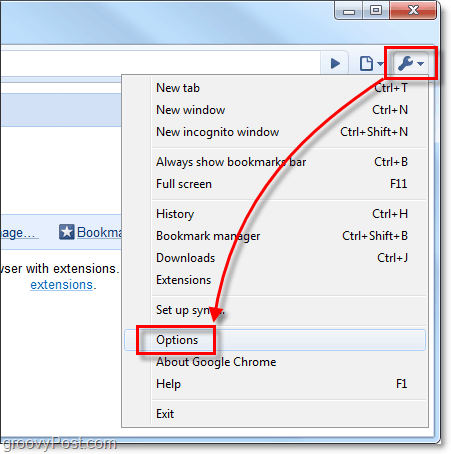
2. U prozoru mogućnosti Google Chrome Klik to. Ispod haube kartica. Ovdje imate dva izbora.
- Opcija A: Klik pretraživati i odaberite mjesto mape u kojoj će se sva preuzimanja automatski spremiti.
- Opcija B: Ček to. Pitajte gdje spremiti svaku datoteku prije preuzimanja kutija. Ako omogućite ovu značajku, Chrome će otvoriti upit za svako preuzimanje koje pokrenete i pitati vas posebno gdje ga spremiti.
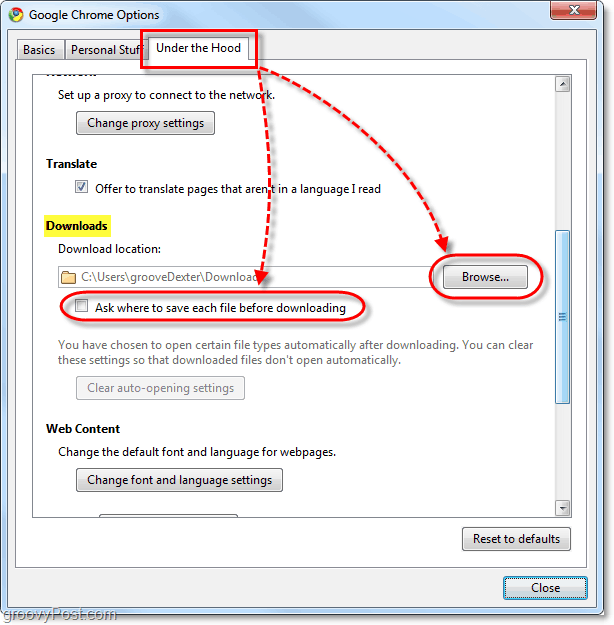
Bez obzira na to koju opciju odaberete, Chromei dalje će se prikazivati preuzimanja na donjoj traci preglednika. S ove donje trake možete brzo otvoriti sam prijenos ili samo mapu u koju ste ga preuzeli.

Uz to, povijest preuzimanja bit će ista bez obzira za koju ste se opciju odlučili. Svoju preuzetu povijest možete pogledati na chrome: // downloads /.
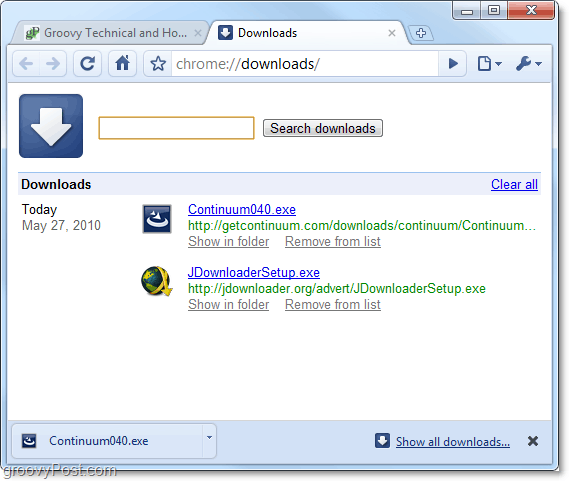









![Promijeni zadanu mapu za preuzimanje Firefoxa [Kako]](/images/firefox/change-firefox-default-download-folder-how-to.png)
Ostavite komentar